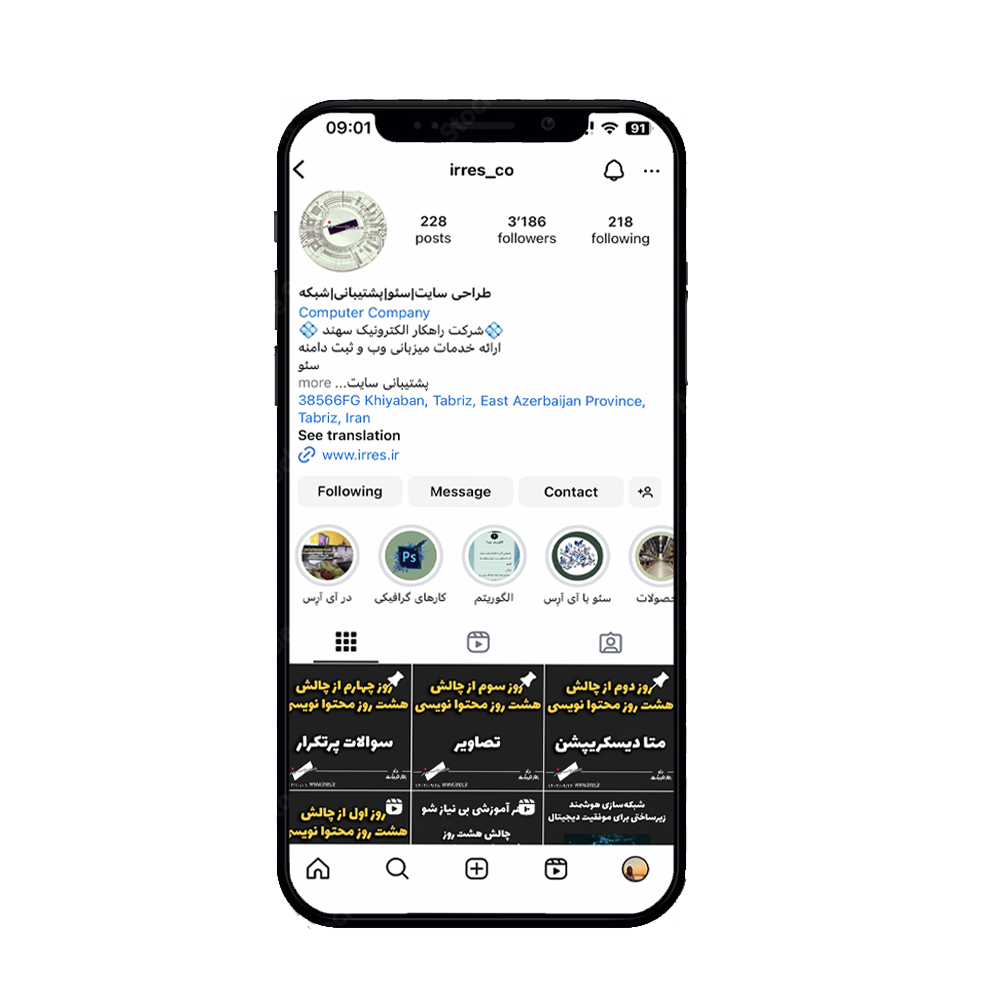با قرار دادن کسب و کار خود در Google Map، ترافیک و جستجوی کسب و کار شما در منطقه شبکه تجاری شما افزایش می یابد. این به کسب و کار شما اجازه می دهد تا تجربیات مشتری بیشتری داشته باشد و همچنین فروش را افزایش دهد. با انجام فعالیت های منظم و تبلیغات پیشنهادی خود، به طور قطعی به راحتی رویکرد مشتریان را پیدا خواهید کرد. من معتقدم اگر تکنیکهایی را که در زیر به اشتراک گذاشتهام انجام دهید و دنبال کنید، فروش شما افزایش مییابد.
بیایید با اصول اولیه نحوه تنظیم ثبت نام مکان کسب و کار در نقشه گوگل برای کسب و کار خود شروع کنیم.
ابتدا باید وارد اکانت جیمیل خود شوید، اگر اکانت جیمیل ندارید آن را ثبت کنید و سپس وارد آن شوید.
مرحله 1 - وارد اکانت جیمیل شوید
پس از ورود به حساب کاربری جیمیل خود - یک برگه جدید باز کنید و به URL https://business.google.com بروید در آنجا گزینه "افزودن مکان" را در سمت راست صفحه مشاهده خواهید کرد.

مرحله - 2 نام کسب و کار خود را تنظیم کنید
پس از کلیک بر روی آن افزودن مکان، یک صفحه بعدی ظاهر می شود و نام کسب و کار شما را می پرسد. لطفاً نام کسب و کار خود را در آن قسمت برای نام کسب و کار خود وارد کنید

مرحله 3 کجا قرار دارید؟
اکنون مکان خود را که در آن قرار دارید اضافه کنید - کشور، ایالت، شهر، کد پین و آدرس خیابان را اضافه کنید. سپس می بینید که دو نوع شناسایی فروشگاه وجود دارد.
یکی برای مشاغلی است که فروشگاه دارند و کالا و خدمات را به مشتریان ارائه می دهند.
یکی دیگر برای مشاغلی است که هیچ فروشگاهی ندارند و نمی خواهند آدرس خود را به اشتراک بگذارند.

مرحله - 4 بررسی متقابل/کسب و کار خود را ایجاد کنید
این صفحه برای بررسی متقابل نام کسب و کار شما با دیگران است، اگر چیزی شبیه به کسب و کار شما وجود دارد، می توانید لیست قبلی را انتخاب کنید و همان را ادعا کنید.
اگر هیچ چیز با کسب و کار شما مطابقت ندارد، فقط "هیچ کدام از اینها" را انتخاب کنید.

مرحله - 5 موقعیت مکانی خود را نقشه برداری کنید
در این مرحله از موقعیت مکانی نقشه کسب و کار گوگل، باید مشخص کنید که دقیقا در کجا قرار دارید. روی نقشه علامت بزنید و به جلو حرکت کنید.

مرحله - 6 منطقه تحویل را انتخاب کنید
در اینجا فقط منطقه تحویل یا شبکه کسب و کار خود را انتخاب کنید. در آنجا خدمات و کالاهایی را به مشتری خود ارائه می دهید.
3 گزینه برای انتخاب هر کدام با توجه به کسب و کارتان.

مرحله - 7 دسته کسب و کار را انتخاب کنید
باید دسته بندی کسب و کار خود را درست انتخاب کنید زیرا به کسب و کار شما اجازه می دهد تا بر اساس جستجوی کاربر و دسته بندی مطابقت یافته به نتایج برسد. بنابراین ابتدا دستهها را روی کاغذ یادداشت کنید و سپس بهترین دستهبندیهایی را که کسبوکار شما را مطابقت دارد، بیابید. بلافاصله پس از اینکه سعی کردید آن را در نوار جستجو وارد کنید و بهترین پیشنهاد را پیدا کنید - تمام دسته بندی های ممکن را وارد کنید و بهترین مورد را که مناسب کسب و کار شما است بیابید، آن یکی را انتخاب کنید.

مرحله - 8 شماره کسب و کار و وب سایت Google Map خود را وارد کنید
اکنون باید شماره تماس کسب و کار و آدرس وب سایت خود را وارد کنید. یک گزینه از وب سایت نیز وجود دارد، اگر وب سایت ندارید، باید آن گزینه را برای ایجاد یک وب سایت Google انتخاب کنید (برای دانستن "چگونه یک وب سایت کسب و کار گوگل ایجاد کنیم - به زودی مقاله را به اشتراک می گذاریم)
شماره تماس و وبسایت Google Add Location Location

مرحله - 9 تأیید اتصال تجاری Google Map خود
در این مرحله باید مکان کسب و کار خود را از طریق پیام متنی، تماس، ایمیل/پیک یا انتخاب بعداً تأیید کنید.
پس از تأیید موقعیت مکانی کسب و کار نقشه Google، یک صفحه تبریک برای ادامه کار خواهید دید.

بنابراین، بچه ها - من معتقدم با جزئیات بالا می توانید به راحتی مکان کسب و کار نقشه Google خود را با تأیید نیز ثبت کنید. به زودی با استفاده از موقعیت مکانی نقشه کسب و کار گوگل، در مورد تکنیک های افزایش فروش و افزایش فروش بحث و به اشتراک خواهیم گذاشت. مقاله جدید خود را در مورد "6 تکنیک برای افزایش فروش و فروش در فروشگاه یا فروشگاه تجاری شما" به اشتراک خواهم گذاشت.